Win10系統查看產品密鑰的方法
時間:2023-10-18 16:59:50作者:極光下載站人氣:26
win10系統是很多小伙伴都在使用的一款電腦操作系統,在這款系統中我們可以根據自己的需求對電腦進行各種設置,還可以使用Win10中的設置來解決電腦使用過程中遇到的各種問題。有的小伙伴在使用Win10時想要查看產品密鑰,但又不知道該使用什么工具。其實很簡單,我們可以使用命令提示符,也可以使用注冊表編輯器,兩種方式都可以快速得到產品密鑰,選擇其中一種方式即可。有的小伙伴可能不清楚具體的操作方法,接下來小編就來和大家分享一下Win10系統查看產品密鑰的方法。
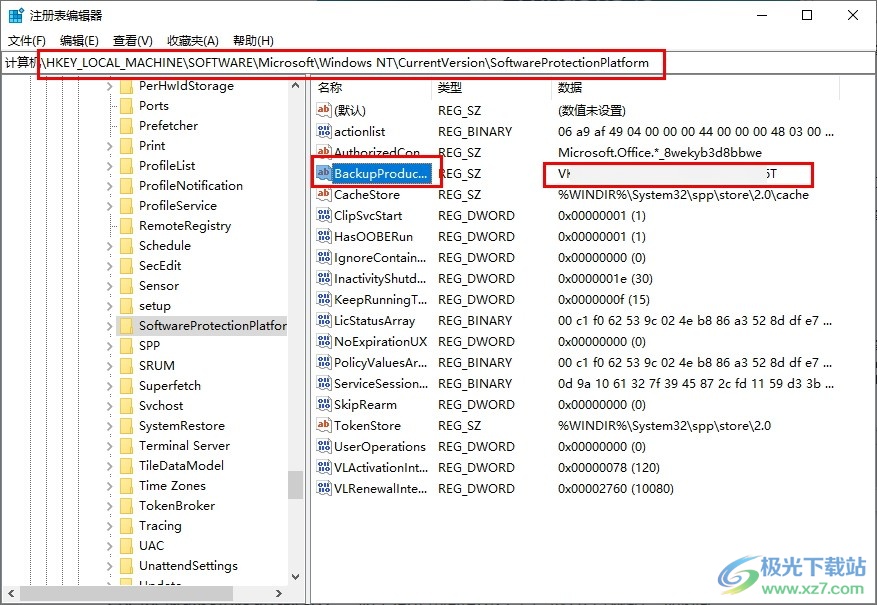
方法步驟
方法一
1、第一步,我們使用組合鍵“win+R”打開運行窗口,然后輸入“cmd”,再點擊確定選項
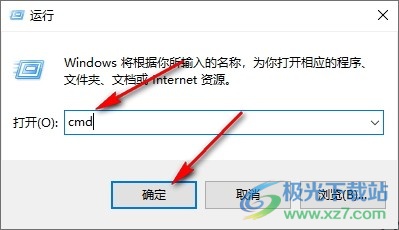
2、第二步,進入命令提示符頁面之后,我們在該頁面中輸入“wmic path softwarelicensingservice get OA3xoriginalProductKey”,然后點擊回車鍵
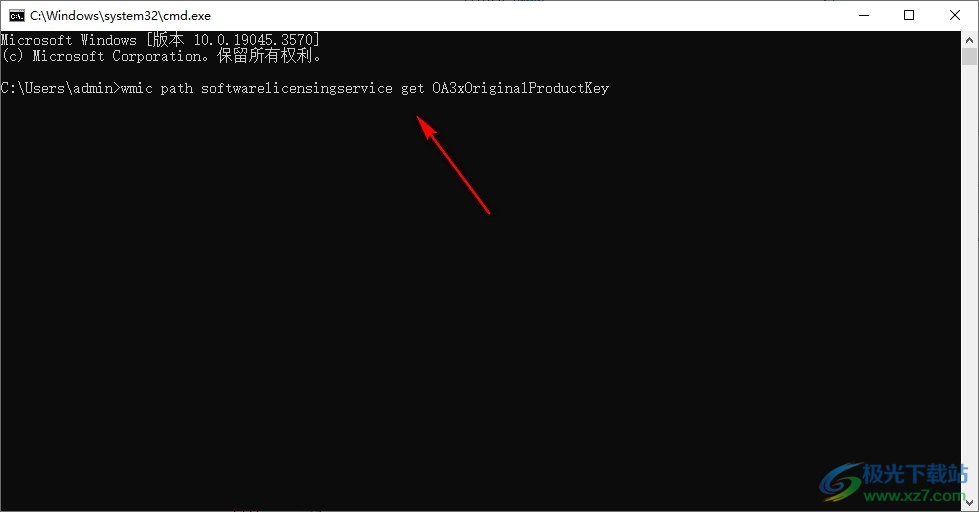
3、第三步,點擊回車鍵之后,我們就能在頁面中看到自己的密鑰了
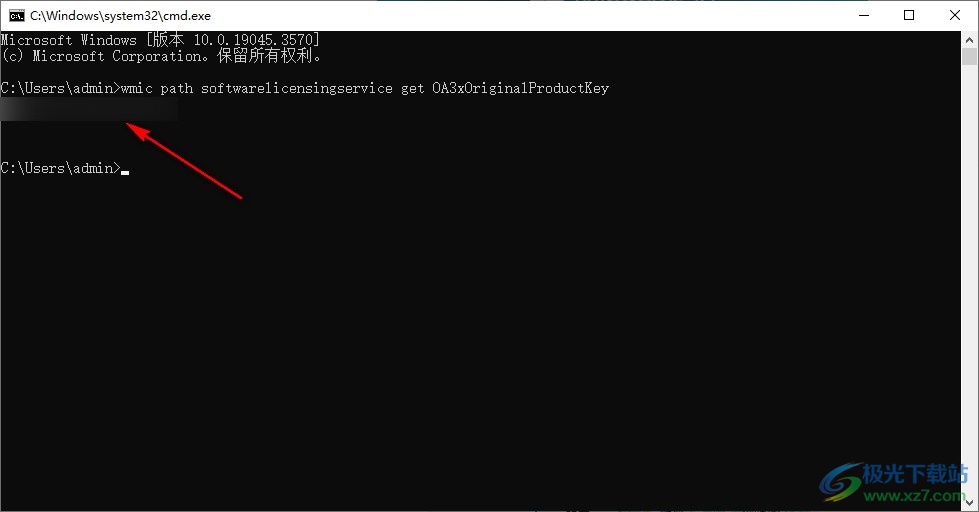
方法二
4、第四步,我們也可以選擇在運行窗口中輸入“regedit”,然后點擊回車鍵選項
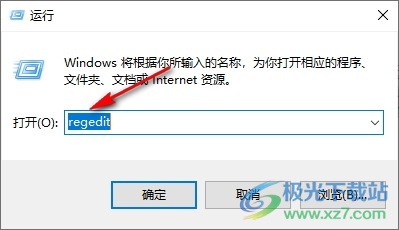
5、第五步,進入注冊表編輯器頁面之后,我們按照HKEY_LOCAL_MACHINESOFTWAREMicrosoftWindows NTCurrentVersionSoftwareProtectionPlatform路徑找到“BackupProductKeyDefault”,然后在“BackupProductKeyDefault”的右側數據列表中就能看到密鑰了
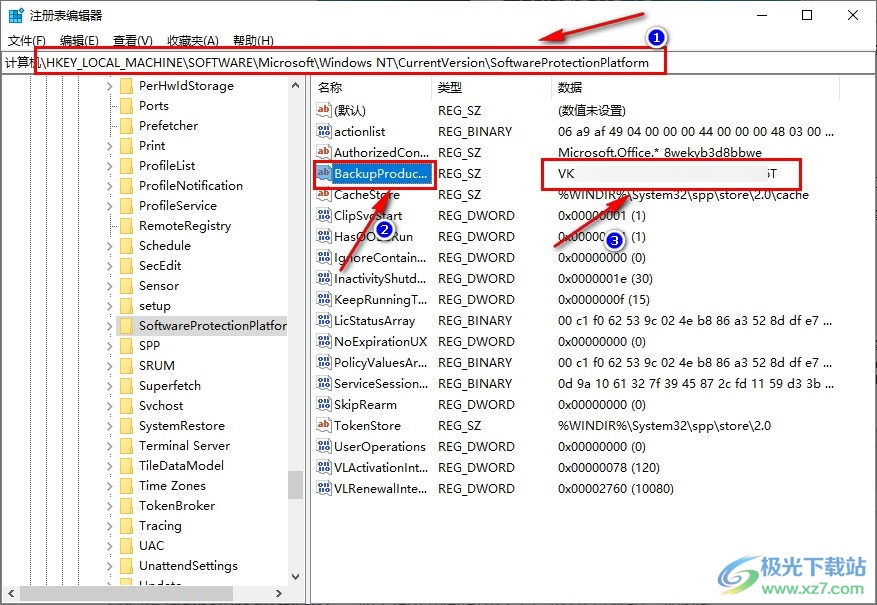
以上就是小編整理總結出的關于Win10系統查看產品密鑰的方法,我們可以使用命令提示符頁面或是注冊表編輯器頁面,兩種方式來繼續擰產品密鑰的查看,選擇其中一種自己喜歡的方式進行嘗試即可,感興趣的小伙伴快去試試吧。

大小:4.00 GB版本:64位單語言版環境:Win10
- 進入下載
相關下載
熱門閱覽
- 1百度網盤分享密碼暴力破解方法,怎么破解百度網盤加密鏈接
- 2keyshot6破解安裝步驟-keyshot6破解安裝教程
- 3apktool手機版使用教程-apktool使用方法
- 4mac版steam怎么設置中文 steam mac版設置中文教程
- 5抖音推薦怎么設置頁面?抖音推薦界面重新設置教程
- 6電腦怎么開啟VT 如何開啟VT的詳細教程!
- 7掌上英雄聯盟怎么注銷賬號?掌上英雄聯盟怎么退出登錄
- 8rar文件怎么打開?如何打開rar格式文件
- 9掌上wegame怎么查別人戰績?掌上wegame怎么看別人英雄聯盟戰績
- 10qq郵箱格式怎么寫?qq郵箱格式是什么樣的以及注冊英文郵箱的方法
- 11怎么安裝會聲會影x7?會聲會影x7安裝教程
- 12Word文檔中輕松實現兩行對齊?word文檔兩行文字怎么對齊?
網友評論